Netflix 프로필을 수정하거나 삭제하는 방법
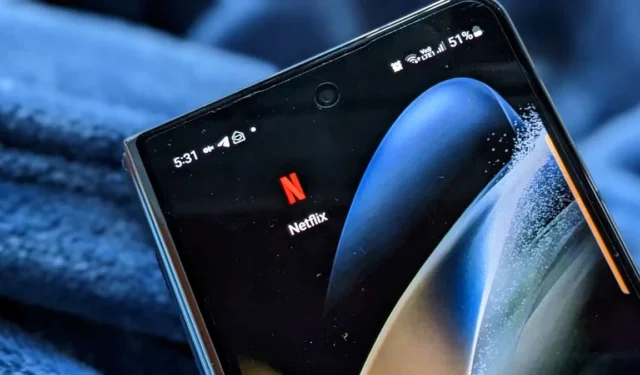
Netflix를 사용하면 각 계정에 최대 5개의 프로필을 보유할 수 있습니다. 다른 프로필을 추가하려면 기존 프로필을 삭제해야 합니다. 또는 기존 프로필을 편집하여 다른 사람에게 제공할 수 있습니다. TV, iPhone, Android 및 PC에서 Netflix 프로필을 삭제하거나 수정하는 방법을 살펴보겠습니다.
모바일에서 Netflix 프로필을 삭제하거나 편집하는 방법
Android 또는 iPhone에서 Netflix 프로필을 수정하거나 삭제하는 두 가지 방법이 있습니다. 자녀 프로필도 마찬가지입니다.
방법 1: 메인 화면에서
- 휴대폰에서 Netflix 앱을 엽니다.
- “Who’s Watching?” 상단에 있는 편집 버튼(Android에서는 연필 아이콘, iPhone에서는 “편집”)을 탭합니다. 화면.
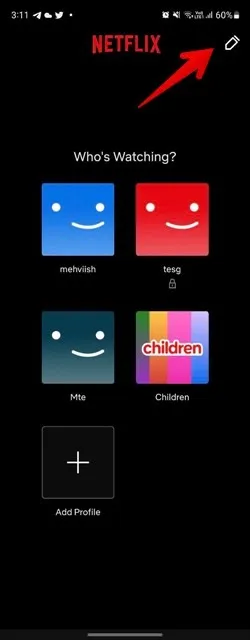
- 이제 모든 프로필에 연필 아이콘이 표시됩니다. 수정하거나 삭제하려는 프로필을 탭합니다.
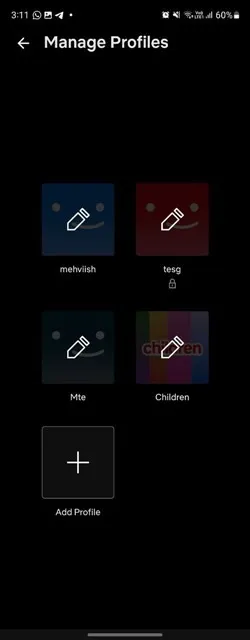
- 아래로 스크롤하여 “프로필 삭제” 버튼을 탭하여 계정에서 Netflix 프로필을 제거합니다. 확인 팝업에서 “프로필 삭제”를 누릅니다.
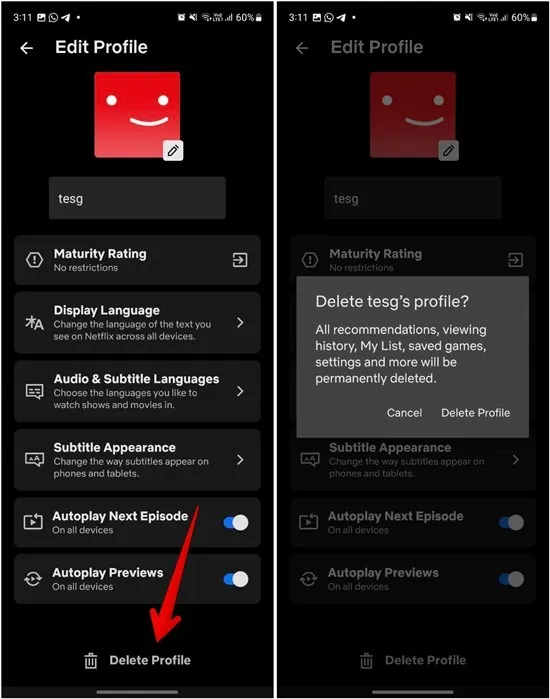
- 현재 프로필 사진에서 연필 아이콘을 탭하여 변경하거나 프로필 이름을 탭하여 변경합니다. Netflix 프로필과 관련된 다른 설정을 사용자 지정할 수도 있습니다.
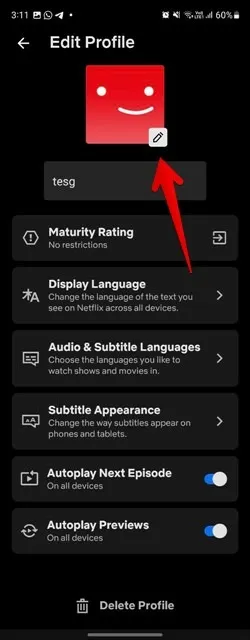
방법 2: 프로필 내에서
- 휴대폰에서 Netflix 앱을 실행하고 삭제하려는 프로필이 아닌 다른 프로필에 로그인합니다.
- 상단의 프로필 사진 아이콘을 탭하세요.
- “프로필 관리”를 누릅니다.
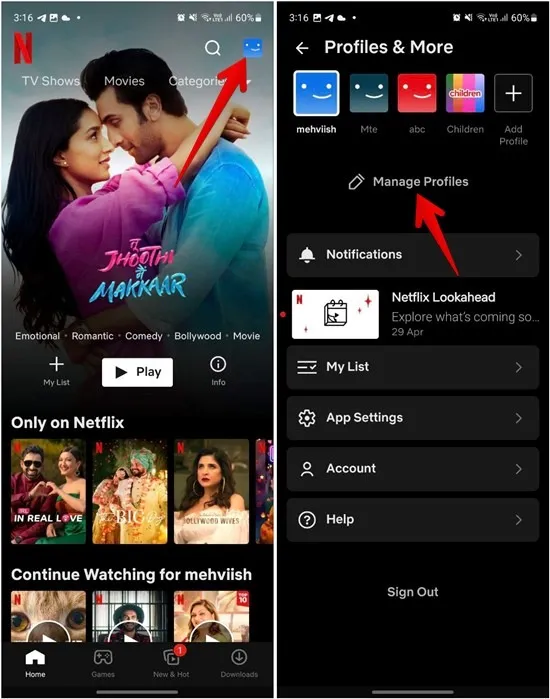
- 삭제할 프로필을 선택합니다.
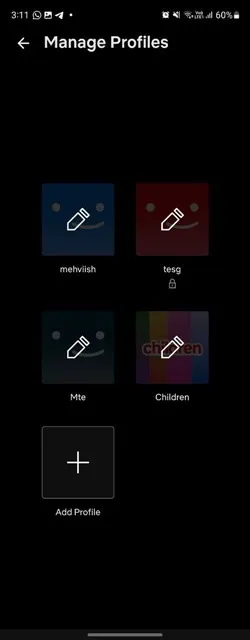
- 아래로 스크롤하여 “프로필 삭제” 버튼을 누릅니다. 팝업에서 “프로필 삭제”를 탭하여 확인합니다.
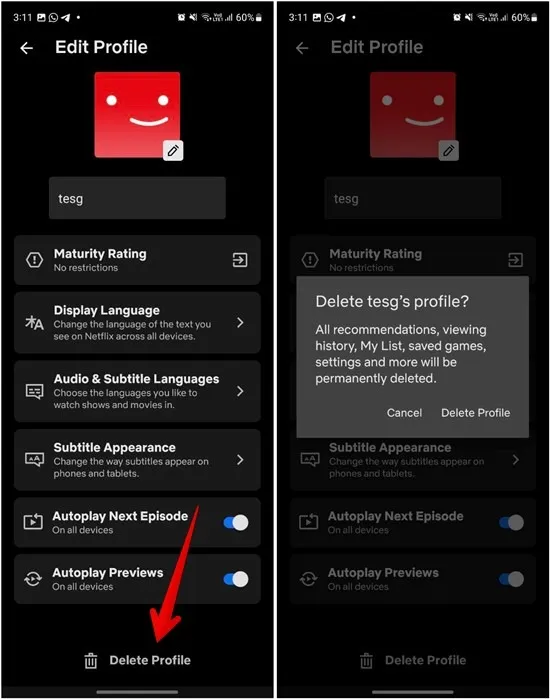
- 또는 이 화면에서 Netflix 프로필을 사용자 지정하고 편집합니다. 프로필 사진 변경, 프로필 이름 변경, 언어 변경 등을 할 수 있습니다.
웹사이트에서 Netflix 프로필을 수정하거나 삭제하는 방법
두 가지 방법으로 Netflix 웹사이트에서 Netflix 프로필을 수정하거나 삭제할 수도 있습니다.
방법 1: 메인 화면에서
- Windows 또는 macOS 컴퓨터의 브라우저에서 Netflix.com 웹사이트를 엽니다.
- 넷플릭스 계정에 로그인합니다.
- “누가 보고 있습니까?”에서 “프로필 관리” 버튼을 클릭합니다. 화면.
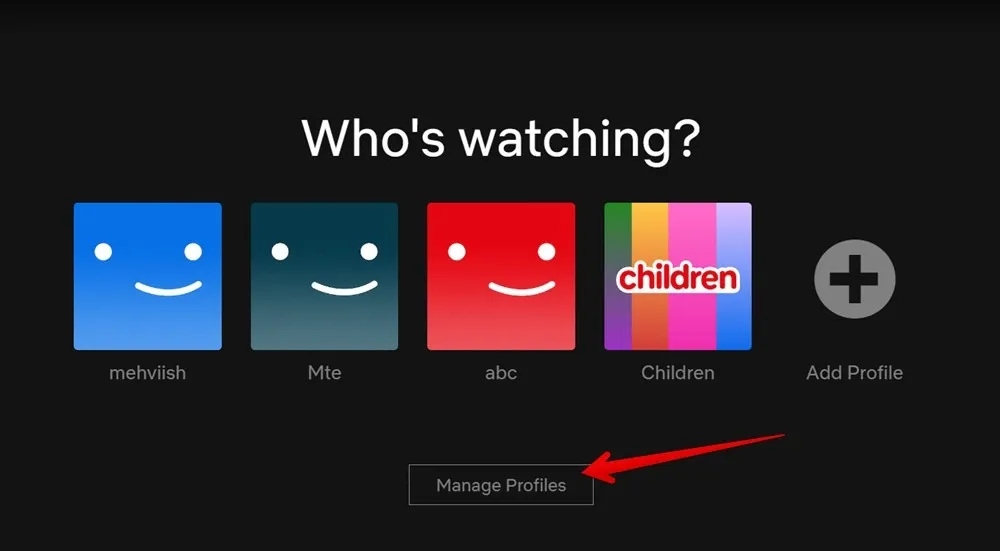
- 삭제하거나 편집할 프로필을 선택합니다.
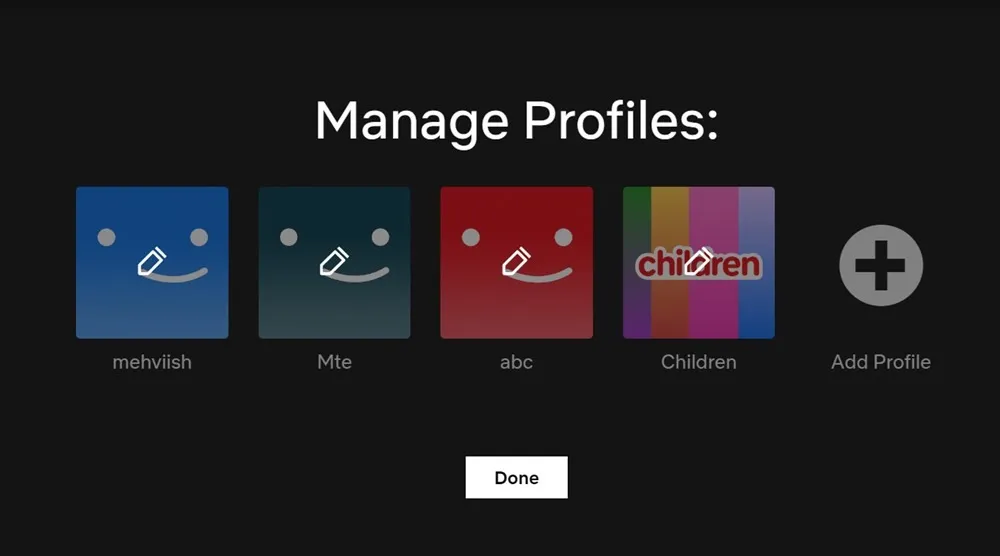
- 이름을 바꾸거나 다른 설정을 변경하는 등 Netflix 프로필에 필요한 사항을 변경하고 하단의 “저장” 버튼을 누릅니다.
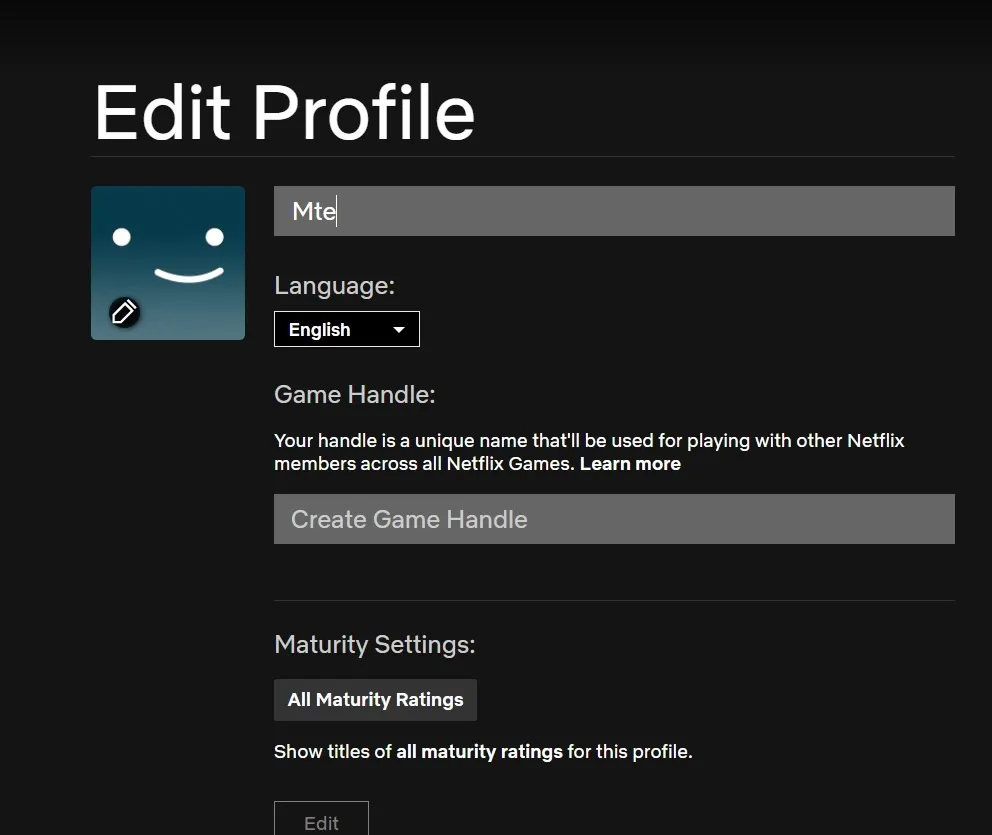
- 또는 “프로필 삭제” 버튼을 클릭하여 Netflix 프로필을 제거합니다.
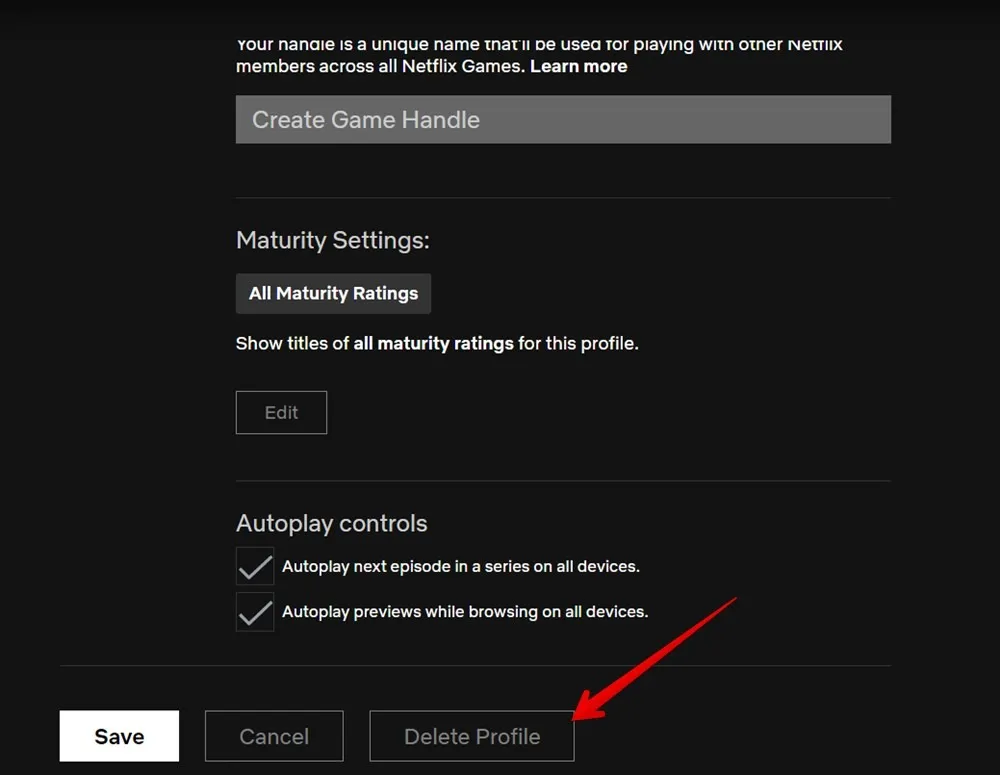
- 확인 화면에서 “프로필 삭제”를 클릭합니다.
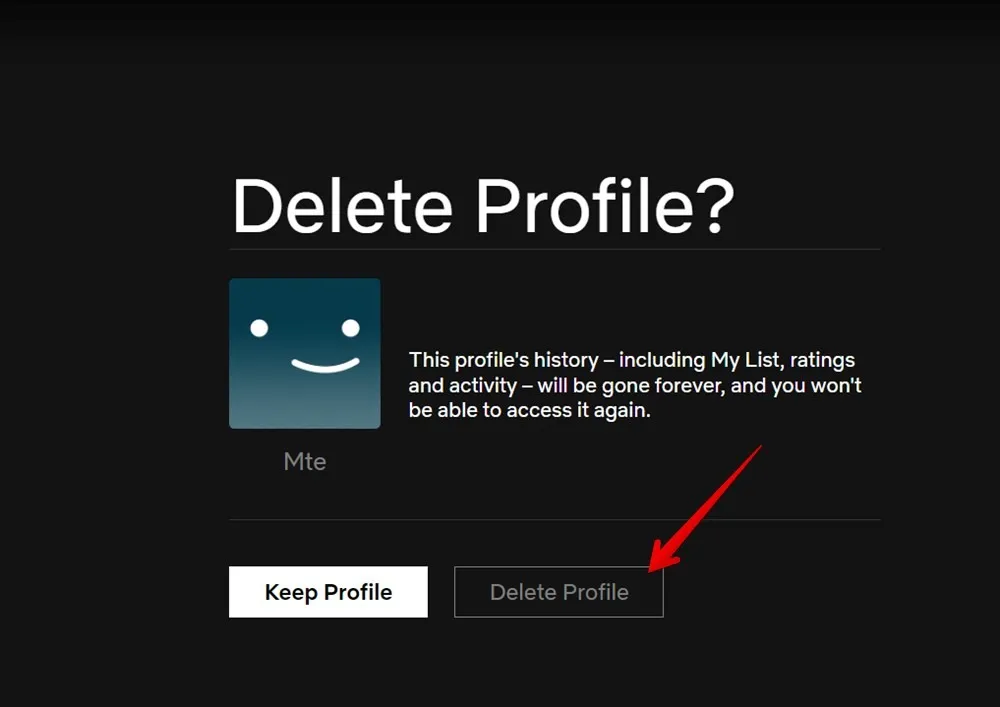
방법 2: Netflix 프로필 내에서
“누가 보고 있습니까?” Netflix 웹 사이트를 열 때 화면이 표시되더라도 걱정하지 마세요. 아래와 같이 여전히 Netflix 프로필을 수정하거나 삭제할 수 있습니다.
- 컴퓨터에서 Netflix 웹사이트를 엽니다.
- 상단의 프로필 사진 아이콘을 클릭하고 삭제하려는 프로필이 아닌 다른 프로필을 선택합니다.
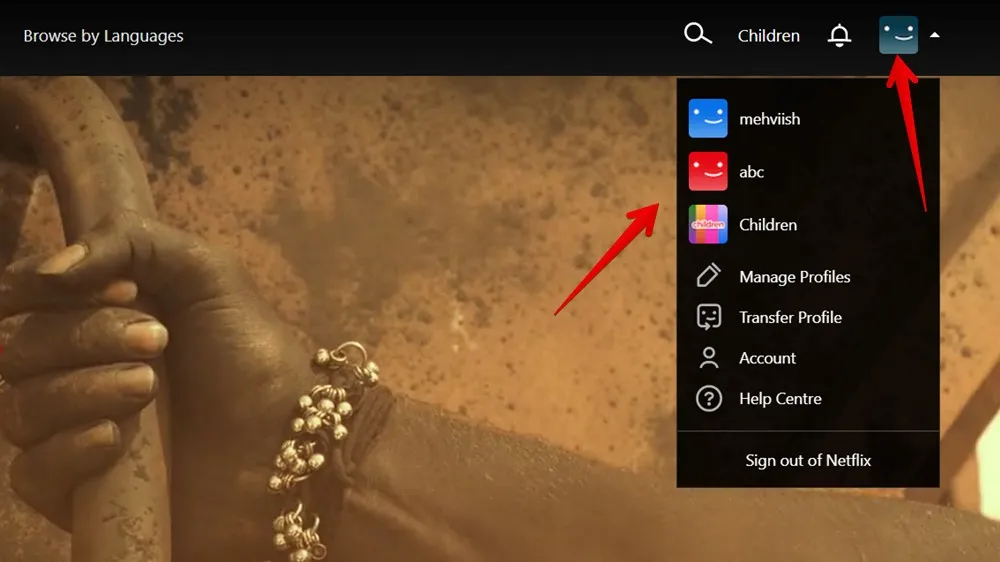
- 프로필 사진 아이콘을 다시 클릭하고 메뉴에서 “프로필 관리”를 선택합니다.
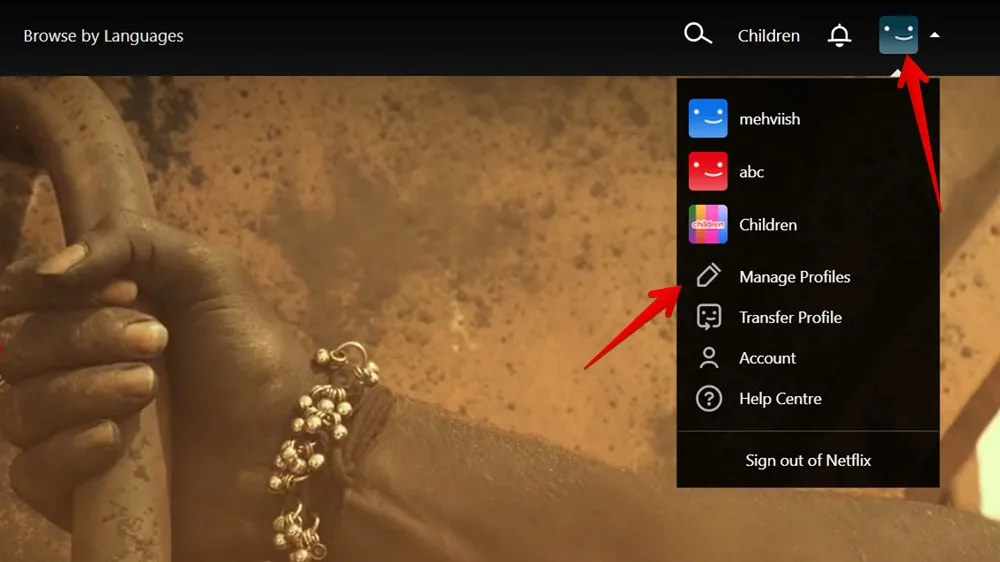
- 수정하거나 제거하려는 프로필을 클릭합니다.
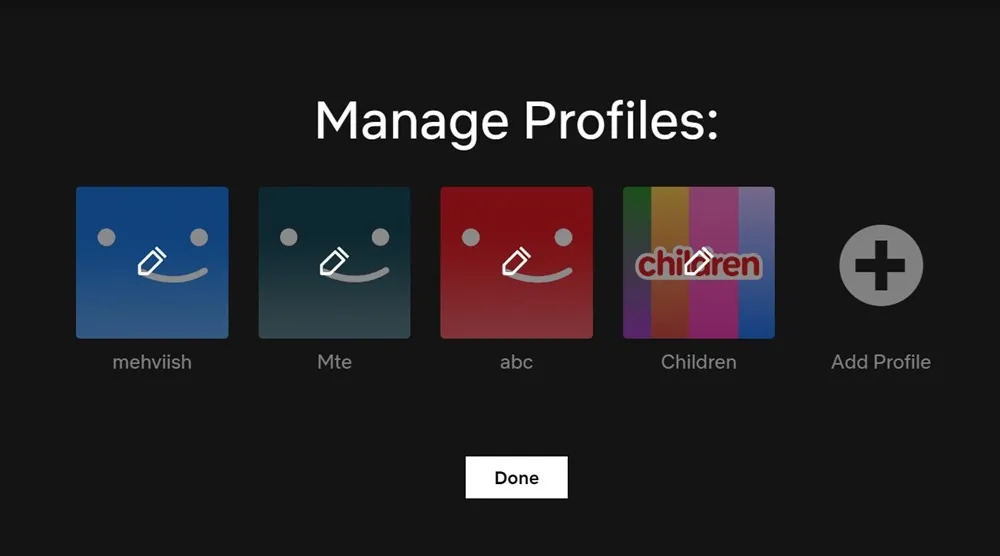
- 요구 사항에 따라 프로필을 사용자 지정하고 하단의 “저장” 버튼을 클릭합니다. 또는 “프로필 삭제”를 클릭하여 제거하십시오.
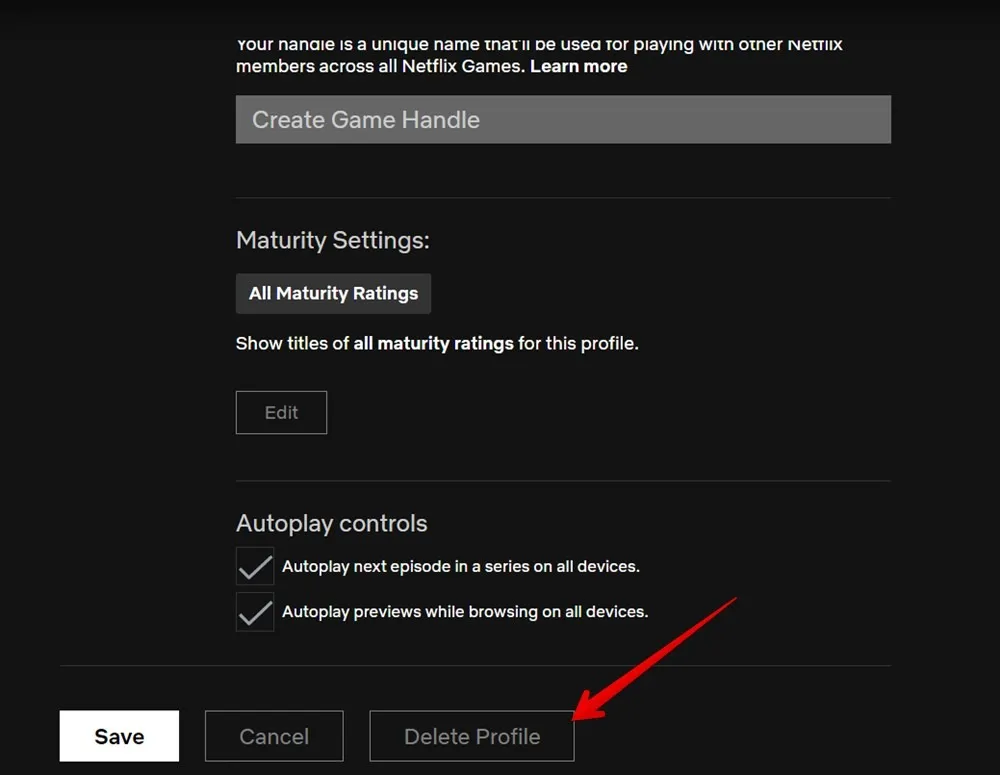
TV에서 Netflix 프로필을 수정하거나 삭제하는 방법
이 두 가지 방법을 사용하여 스마트 TV 또는 Fire TV Stick, Roku 등과 같은 스트리밍 장치에서 Netflix 프로필을 편집하거나 삭제합니다.
방법 1: 메인 화면에서
- TV 또는 스트리밍 디바이스에서 Netflix 앱을 엽니다.
- “Choose a Profile(프로필 선택)” 화면으로 이동하면 삭제하려는 프로필로 이동한 다음 리모콘의 왼쪽 탐색 버튼을 눌러 화면에서 편집 버튼(연필)을 강조 표시합니다. 리모콘에서 선택 버튼을 누릅니다.
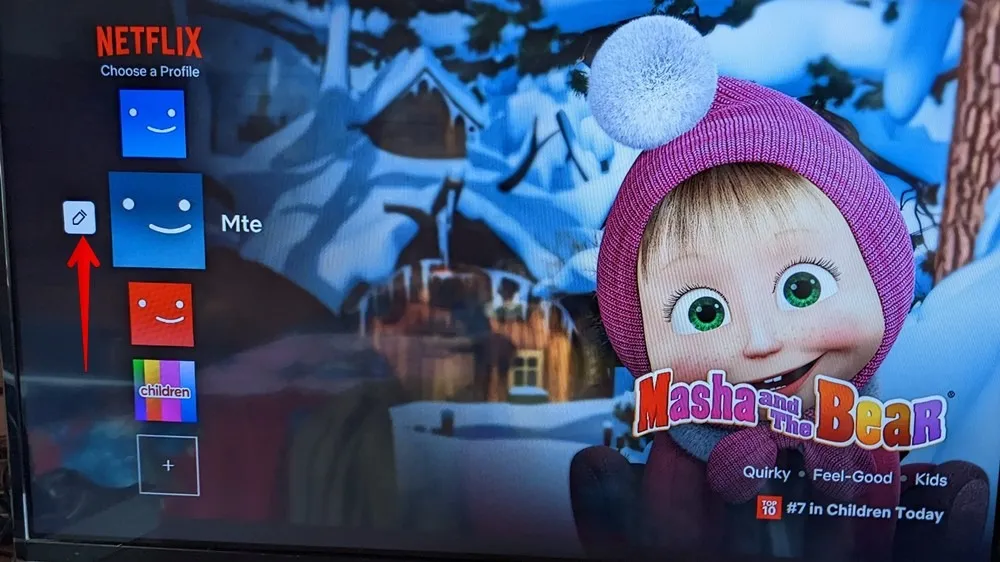
- “프로필 편집” 화면에서 “프로필 삭제” 버튼을 선택하여 Netflix 계정에서 프로필을 제거하거나 필요에 따라 프로필을 변경합니다.
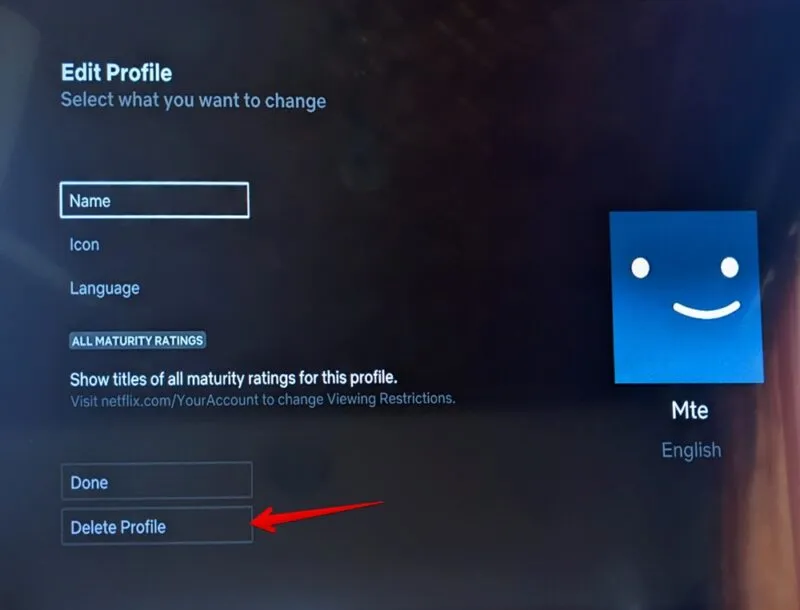
방법 2: 프로필 내에서
Netflix에 로그인한 경우 다음 단계에 따라 Netflix 프로필을 수정하거나 삭제하세요.
- Netflix 홈 화면에서 리모컨의 왼쪽 탐색 버튼을 눌러 메뉴를 엽니다.
- 현재 로그인한 프로필(또는 “프로필 전환”이라고 표시된 프로필)을 선택하여 “프로필 관리” 화면으로 이동합니다.
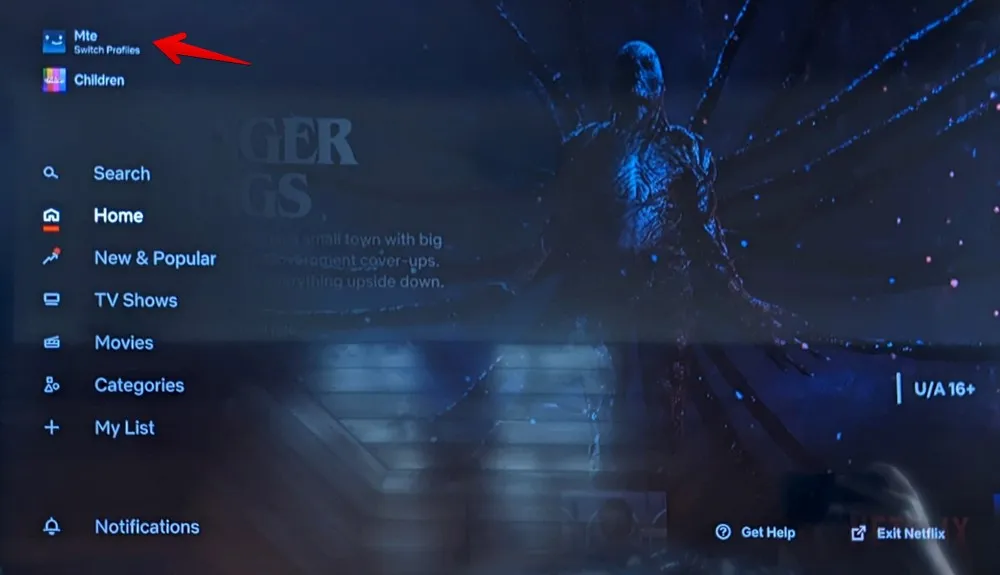
- 삭제할 프로필로 이동하고 편집 아이콘을 선택합니다.
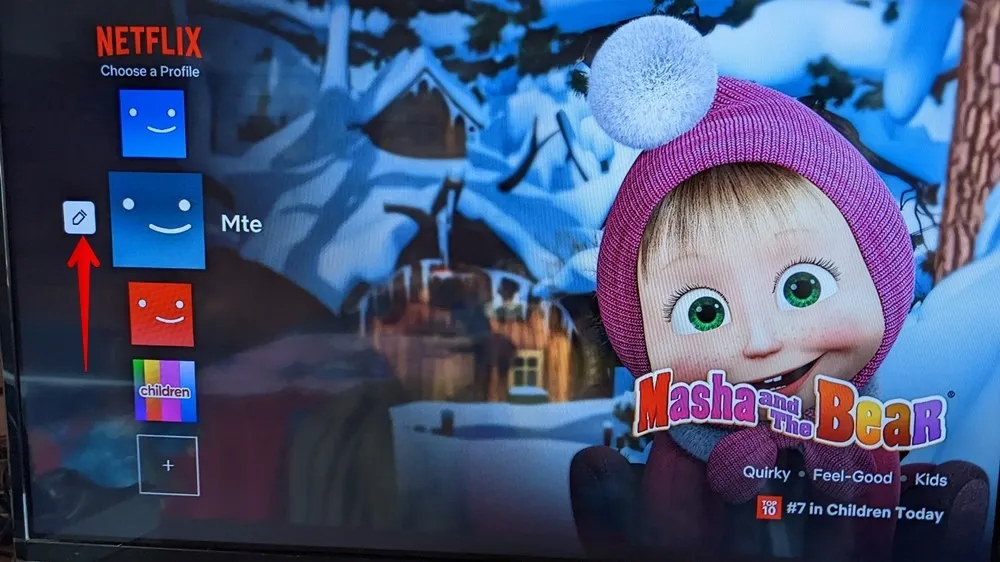
- 선택한 프로필을 제거하려면 “프로필 삭제” 버튼을 선택합니다.
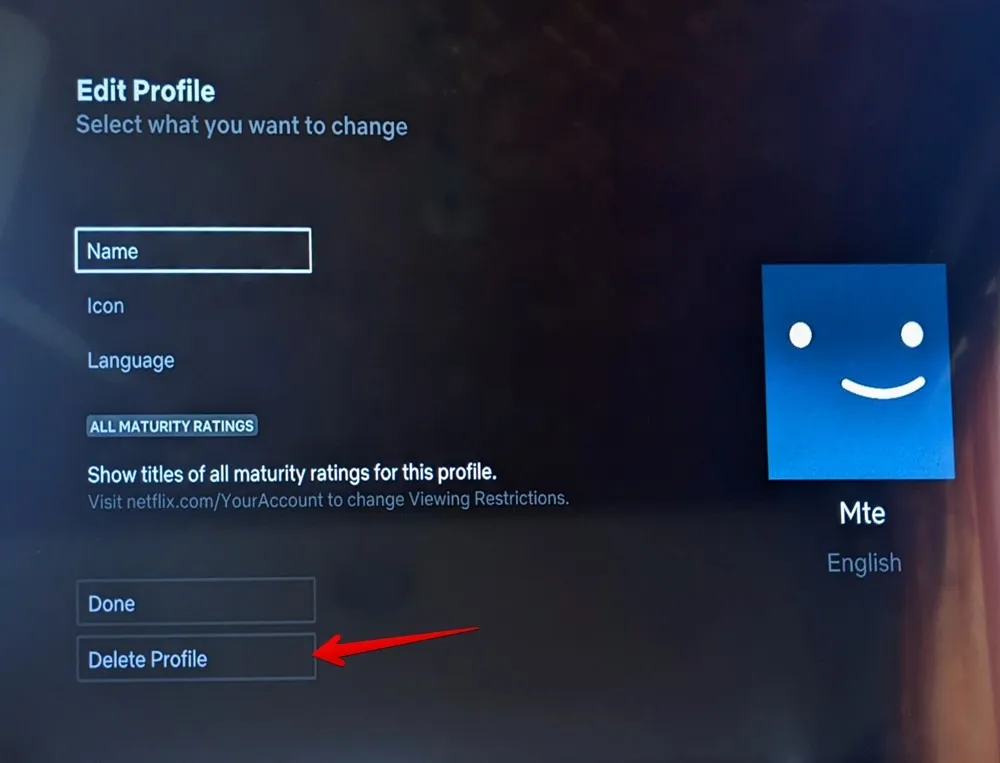
또한 도움이 됩니다. 스트리밍 문제가 있는 경우 다음 Netflix 문제 해결 방법을 시도해 보세요 .
Netflix 프로필을 삭제하면 어떻게 됩니까?
Netflix 프로필을 삭제하면 해당 프로필과 연결된 모든 항목이 삭제됩니다. 그것은 포함:
- 시청 기록
- 나의 목록
- 저장된 게임
- 추천
- 설정
한 디바이스에서 Netflix 프로필을 삭제하면 모든 디바이스에서 삭제됩니다. 예를 들어 TV에서 Netflix 프로필을 삭제하면 iPhone에서도 삭제됩니다. 또한 Netflix 프로필 삭제는 영구적이라는 점에 유의해야 합니다. 취소할 수 없으므로 조치를 취하기 전에 두 번 생각하십시오.
기본 Netflix 프로필을 삭제하는 방법
Netflix 계정을 생성하면 기본적으로 프로필이 생성됩니다. 이 프로필을 기본 Netflix 프로필이라고 합니다. 이 프로필은 삭제할 수 없으며 프로필을 제거하려면 Netflix 계정을 삭제해야 합니다.
그러나 위와 같이 기본 프로필의 이름을 바꾸고 요구 사항에 따라 편집할 수 있습니다. 또한 알고리즘을 재설정하려면 프로필에서 제목(에피소드 또는 프로그램)을 숨겨야 합니다. 그런 다음 기본 프로필을 자신의 프로필로 사용합니다.
Netflix 프로필에서 하나 또는 모든 타이틀을 숨기려면 다음 단계를 따르세요.
- 컴퓨터의 브라우저에서 Netflix 웹사이트를 엽니다.
- Netflix 프로필에 로그인합니다.
- 상단의 프로필 사진 아이콘을 클릭하고 “계정”을 선택합니다.
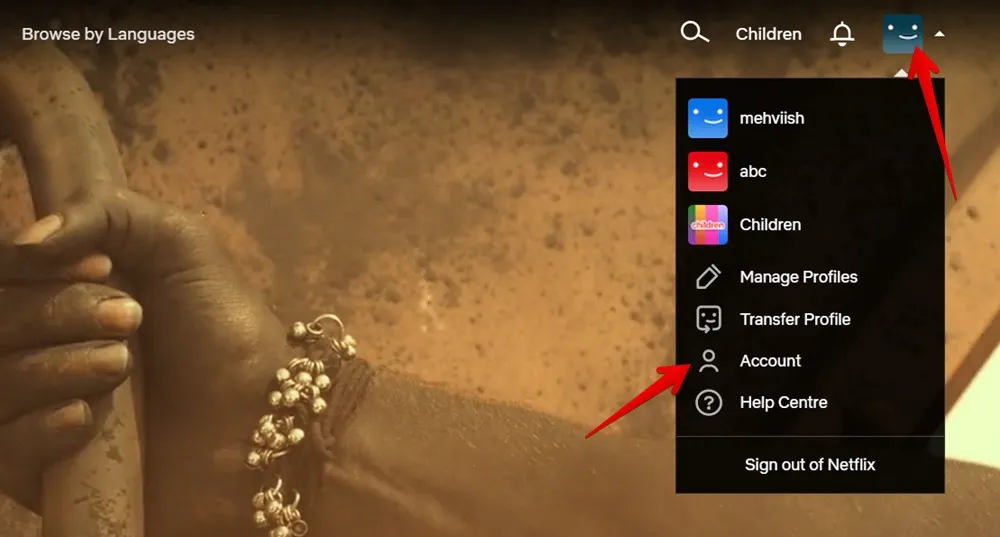
- 아래로 스크롤하여 삭제하려는 기록이 있는 프로필을 확장합니다.
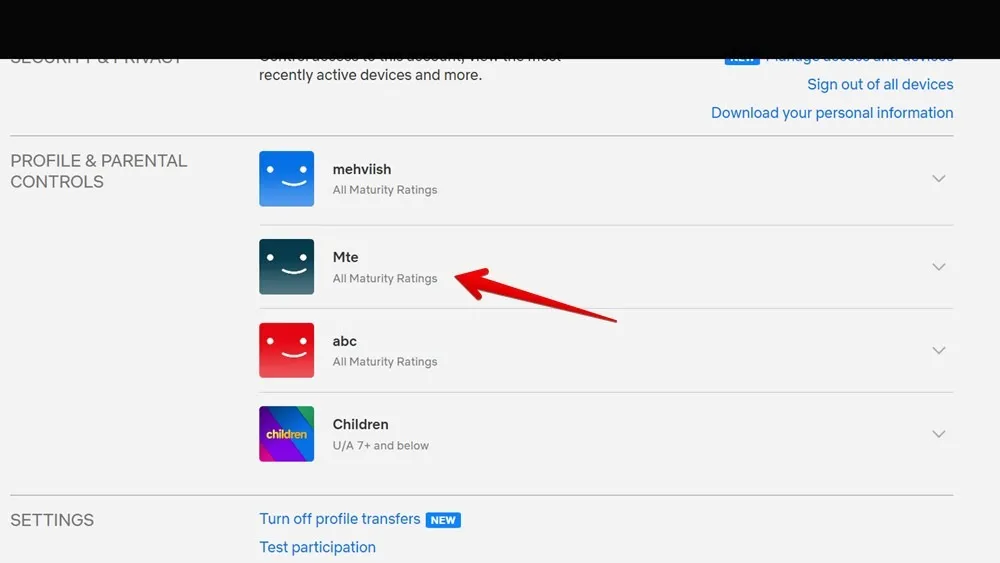
- ‘활동 보기’를 클릭합니다.
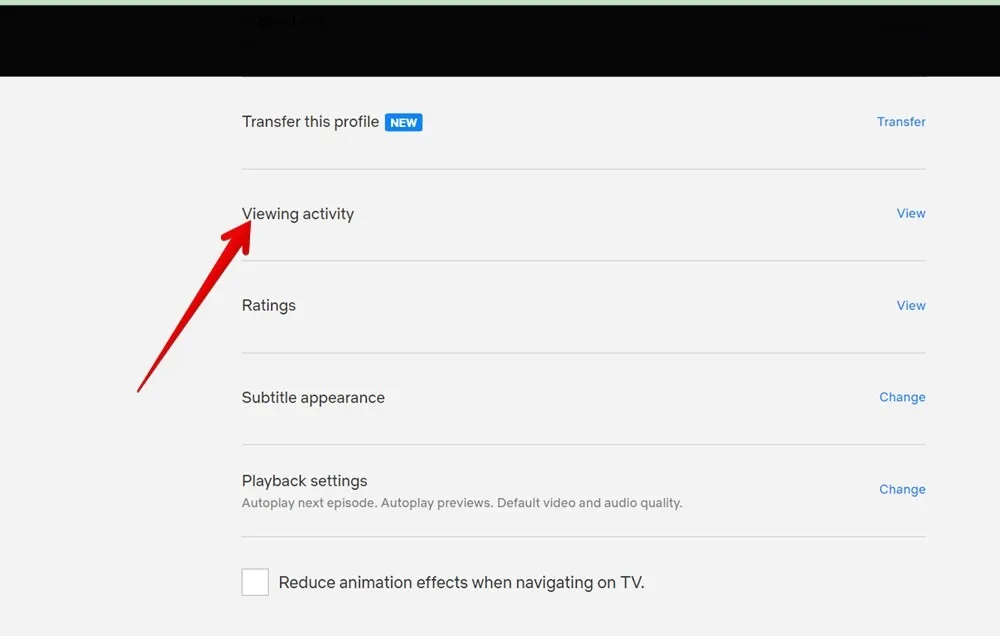
- 선택한 프로필에 대한 시청 활동이 표시됩니다. 프로필에서 제거하려는 제목 옆에 있는 숨기기 아이콘을 클릭합니다.
- 또는 아래로 스크롤하고 “모두 숨기기”를 클릭하여 프로필에서 모든 제목을 제거합니다.
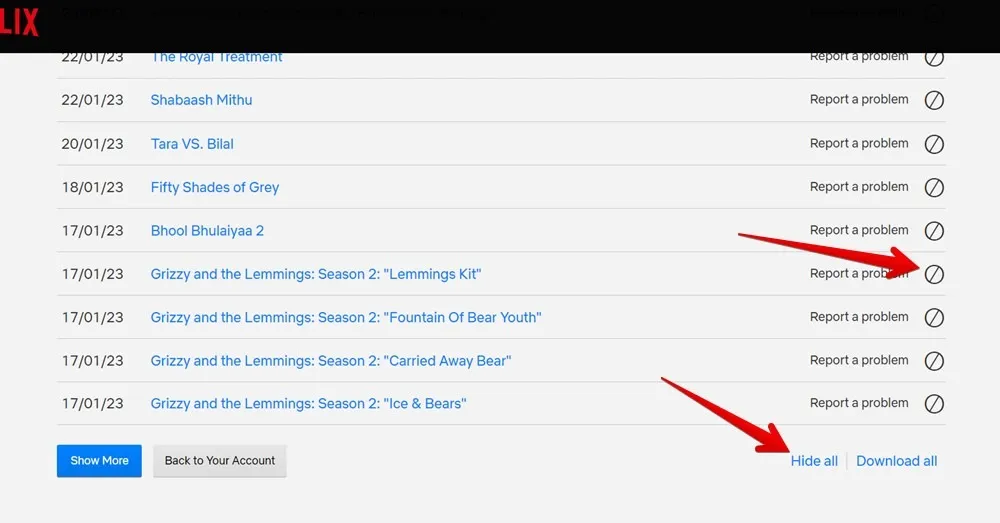
자주 묻는 질문
내 사진을 Netflix 프로필 사진으로 사용할 수 있나요?
아니요. Netflix에서 제공하는 갤러리에서 사진을 선택해야 합니다. 그러나 Netflix용 사용자 지정 프로필 사진 과 같은 특정 타사 브라우저 확장 프로그램을 사용하면 사용자 지정 프로필 사진을 설정할 수 있습니다.
잠긴 프로필을 삭제할 수 있습니까?
예, 위의 방법 중 하나를 사용하여 잠긴 프로필을 쉽게 삭제할 수 있습니다.
Mehvish Mushtaq의 모든 이미지와 스크린샷.


답글 남기기